Πώς να απεγκαταστήσετε το Discord
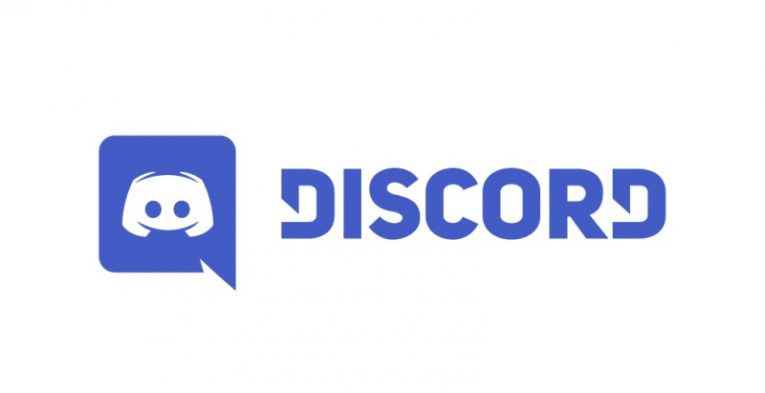
Το Discord είναι μια πολύ δημοφιλής εφαρμογή ανταλλαγής μηνυμάτων και φωνητικής συνομιλίας, διαθέσιμη τόσο σε επιτραπέζιους υπολογιστές όσο και σε πλατφόρμες για κινητά, συμπεριλαμβανομένων τηλεφώνων και tablet.
Παρά τη δημοτικότητά του, το Discord δεν είναι μια τέλεια εμπειρία χρήστη. Η πλατφόρμα γίνεται όλο και πιο επιθετική με τη ρουτίνα επαλήθευσης του τηλεφώνου της και επισημαίνει τακτικά τους κανονικούς χρήστες ως ρομπότ, επικαλούμενη υποτιθέμενη ύποπτη συμπεριφορά. Αυτό κλειδώνει αποτελεσματικά τους λογαριασμούς του χρήστη επ 'αόριστον και απαιτεί από τον χρήστη να παρέχει τον αριθμό τηλεφώνου του για επαλήθευση.
Πολλοί χρήστες ενδέχεται να αντιμετωπίσουν πρόβλημα με το ότι το λογισμικό ήταν τόσο ενοχλητικό και απαιτώντας περιττές προσωπικές πληροφορίες χωρίς κανένα καλό λόγο, ελλείψει πραγματικής ύποπτης δραστηριότητας από τον εν λόγω λογαριασμό. Εάν έχετε απενεργοποιηθεί πρόσφατα από τους ενοχλητικούς και τυχαίους ελέγχους bot του Discord, ίσως εξετάσετε άλλες εναλλακτικές εφαρμογές για εναλλαγή.
Σε αυτήν την περίπτωση, αυτό το άρθρο θα σας δώσει έναν σύντομο οδηγό σχετικά με τον τρόπο απεγκατάστασης του Discord εντελώς από το σύστημά σας, είτε χρησιμοποιείτε υπολογιστή με Windows είτε Mac.
Εάν απεγκαθιστάτε το Discord από υπολογιστή με Windows 10, κάντε τα εξής:
-
Table of Contents
Κάντε κλικ στο μενού έναρξης και, στη συνέχεια, στο εικονίδιο Ρυθμίσεις σε σχήμα γραναζιού.
-
Στο παράθυρο ρυθμίσεων, κάντε κλικ στο Εφαρμογές.
-
Στη λίστα των εγκατεστημένων εφαρμογών, βρείτε και κάντε κλικ στην καταχώριση Discord.
-
Κάντε κλικ στο κουμπί Κατάργηση εγκατάστασης που εμφανίζεται δίπλα στην καταχώριση Discord.
-
Ακολουθήστε τις οδηγίες στην οθόνη για να ολοκληρώσετε τη διαδικασία απεγκατάστασης.
Εάν απεγκαθιστάτε το Discord από υπολογιστή Mac, κάντε τα εξής:
-
Ανοίξτε το φάκελο Εφαρμογές μέσω του Finder ή χρησιμοποιώντας το εικονίδιο συντόμευσης σύνδεσης.
-
Μέσα στο φάκελο Applications, βρείτε το εικονίδιο Discord app και, στη συνέχεια, μεταφέρετέ το και αποθέστε τον στον Κάδο απορριμμάτων.
-
Αδειάστε τον Κάδο απορριμμάτων για να ολοκληρώσετε τη διαδικασία απεγκατάστασης.
Λάβετε υπόψη ότι ακόμη και αν απεγκαταστήσετε το πρόγραμμα Discord client χρησιμοποιώντας τα παραπάνω βήματα, θα εξακολουθείτε να έχετε πρόσβαση στον λογαριασμό σας εάν χρειαστεί, χρησιμοποιώντας μια καρτέλα προγράμματος περιήγησης. Το Discord διαθέτει μια διεπαφή ιστού που έχει σχεδόν όλες τις δυνατότητες του υπολογιστή-πελάτη επιφάνειας εργασίας και μπορείτε να το χρησιμοποιήσετε αντ 'αυτού, ακόμη και αν δεν έχετε εγκαταστήσει την εφαρμογή πελάτη Discord.
Η απεγκατάσταση του προγράμματος-πελάτη Discord επίσης δεν κλείνει ή αναστέλλει τον λογαριασμό σας με οποιονδήποτε τρόπο, πράγμα που σημαίνει ότι μπορείτε ακόμα να συνδεθείτε χρησιμοποιώντας ένα πρόγραμμα περιήγησης και να επικοινωνήσετε με τους φίλους και τις επαφές σας Discord.





